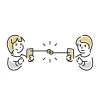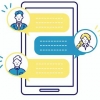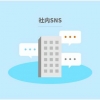【ビジネスメール】基本的なマナーと書き方!お礼や送信の際のポイントを例文と共に解説

件名や「Cc」の付け方、返信のタイミングなどビジネスメールを送信する機会のある人なら知
っておきたい基本的なマナーとポイントを例文と共に解説します。この記事を読んで社内また
はお客様との情報共有をスムーズにしましょう。
Contents
ビジネスメールの基本マナー5つ
普段プライベートで送っているメールやメッセージのやり取りと、ビジネスにおけるメールは
違います。知っておきたい基本マナーを5つご紹介します。
端的に内容がわかる件名にする
あなたがメールを送った相手は、1日に何十通ものメールを受け取っている可能性もあります。
相手がメールチェックを効率的に行えるように、件名を見ただけで内容がある程度わかるよう
にしておくことがポイントです。ただし、具体的な件名にしようとして長くなりすぎないよう
に端的に伝えることも大切です。
緊急性が高く、すぐにチェックしてもらいたい場合は、メールの件名で緊急性がわかるように
しておくことをおすすめします。たとえば「緊急」「至急」といった言葉を件名の冒頭に付け
ておくと、相手に優先的にメールチェックをしてもらえるでしょう。 ただ、本当に緊急なときにだけ使うようにしましょう。
宛名を間違えない
ビジネスメールでは、冒頭に相手の会社名や部署名、氏名などの宛名を入力します。相手の名
前を間違えるのは失礼なので、会社名や氏名などを打ち間違えないように注意しましょう。
名刺などを見て入力する場合は、打ち間違えがないか、漢字を誤変換していないか、充分に確認してから 送信します。何度もメールをやり取りしている相手だからと気が緩むと、間違いに
気付かない場合もあります。送信前のチェックは癖づけるようにしましょう。
冒頭や結びの挨拶を忘れずに
ビジネスメールは、挨拶で始まり挨拶で終わるのが基本です。次の章で詳しくご紹介しますが
、相手が社外の人か社内の人かによって、適切な挨拶は変わってきます。急いでメールを送る
際にも、冒頭や結びに挨拶を入れるようにしましょう。
自分自身を名乗る
冒頭の挨拶の後に、自分の氏名や部署名を入力します。社外の相手へのメールであれば、会社名も必要です。 最後には締めの署名を入れます。次の章で詳しくご紹介しますが、氏名・会社名・役職・所属部署・電話番号・メールアドレスなど必要事項を入力し、送り主の所在をはっきりとさせます。
メールの内容はわかりやすく
だらだらと長い文章は、読み手に負担をかけてしまいます。メールを読む側がわかりやすい文章を書くよう心がけましょう。基本的には、結論や要旨を最初に伝え、その後に詳細を書きます。メールの目的が相手に明確に伝わるようにしましょう。必要に応じて箇条書きを活用するのもおすすめです。適度な改行や、段落を変えることで読みやすくなります。
ビジネスメールの書き方
こちらでは、項目別の書き方やポイントをご紹介します。例文も記載しているので、参考にし
てください。
件名
「ご連絡」「ご相談」といった件名では抽象的で、何についての連絡なのかわかりにくいです
よね。件名を見ただけでメールの内容がある程度わかるようにすることが大切です。
「2022年6月度営業報告書」「6月営業部合同会議の日程調整のお願い」など、より具体的な内
容を件名に盛り込むと、メールの内容が相手に伝わりやすくなります。
宛先
冒頭に宛先を記載します。社外宛メールであれば、相手の会社名・部署名・氏名(様)を入力
します。
株式会社は(株)と略さずに、正式名称で書きましょう。株式会社が会社名の前後どちらにあ
るのかも注意が必要です。会社の形態には、有限会社や合同会社などいろいろあるため、名刺
やホームページなどを確認して間違えないようにしましょう。
名前はフルネームの方が丁寧な印象を与えます。もし、担当者の名前がわからない場合は、 メールを送る前に電話などで確認するか、「ご担当者様」と入力しましょう。
社内宛メールの場合は、部署名・氏名(様)を入力します。親しい場合などは「様」ではなく
「さん」でもOKです。
冒頭の挨拶と名乗り
相手が、いつも連絡を取り合う社外の人なら、「いつもお世話になっております」などと挨拶します。 初めて連絡をとる社外の人なら、「初めてご連絡申し上げます」などがよいでしょう。社内メールであれば 「お疲れ様です」と挨拶します。挨拶に続いて、自分の会社名や部署、名前などを名乗ります。
結びの挨拶
必要事項を伝えたら、最後に挨拶をして締めます。「何卒よろしくお願い申し上げます」「ご
不明点などございましたら、お気軽にご連絡ください」といった締めの挨拶を添えましょう。
署名
最後に、自分の会社名・所属部署・役職・氏名・電話番号・FAX番号・住所・メールアドレスな
どの必要事項を記載します。自社のWebサイトがあれば、サイト名とURLも書きましょう。 会社に署名テンプレートがあれば、自分用に編集して使用することも可能です。
例文
件名:6月営業部合同会議の日程調整のお願い
株式会社〇〇〇
営業部
△△△△様
いつもお世話になっております。
株式会社●●営業部の▲▲と申します。
6月の営業部合同会議の日程調整についてご連絡致しました。
次回の会議は2時間ほどを予定しております。
つきましては、以下の日程にてご都合のよい日時をご連絡いただけますでしょうか。
・6月13日(月)10時~12時
・6月17日(金)13時~15時
・6月21日(火)14時~16時
お手数かとは思いますが、5月27日(金)までにご返信いただけますと幸いです。
なお、上記日程以外でも調整できるため、ご都合が合わない場合はお申し付けください。
お忙しいところ恐れ入りますが、ご検討のほどよろしくお願い致します。
株式会社●●
営業部
▲▲▲▲
電話番号
住所
メールアドレス
自社WebサイトのURL
ビジネスメールへ返信する際のポイント
仕事をしている中でメールを受け取った場合、返信が必要です。返信する際のマナーや注意点
について解説します。
メールを受け取ったら返信する
「いつまでに返信してほしい」といった、明確に返信を求められている場合はわかりやすいで
すが、報告や情報共有といった、一見すると返信が不要と思われるメールでは、返信しようか
どうか迷うこともありますよね。
報告や情報共有などであっても、基本的には返信するのがマナーです。メールが自分の元に届
いたこと、内容を確認した旨を伝えることで相手も安心するでしょう。時間を割いてメールを
送信してくれたことへの感謝を伝える姿勢が大切です。
返信は次の日までに
送信したメールに対してなかなか返信がこないと、メールの送信者は不安になってしまうこと
もあります。早めに返信することで、相手から好印象を持ってもらえるでしょう。メールを確
認後すぐに返信できない場合でも、翌日までには返信しましょう。
返信メールは、相手の営業時間内に送るのが望ましいですが、急ぎの内容や時間の都合が合わ
ない場合は「お休みのところ失礼します」などと添えます。
返信に時間がかかる場合はその旨をメールで伝える
担当者とのやり取りなどが必要で、返信までに時間がかかるケースもあります。返信までに数
日かかりそうな場合は、いつまでに返信できるかを記載したメールを送っておくことがおすす
めです。その際には、なぜ返信が遅れるのかもあわせて記載しておくとよいでしょう。
件名は削除せずに返信する
返信する際は、もともとの件名の冒頭に「Re:」がついた形になります。「Re:」はそのまま
にしておくことで、相手に返信メールであることが伝わります。さらに、件名もそのままにし
ておくことで、何に対しての返信であるかがわかり、それまでのやり取りをスムーズに把握で
きるでしょう。
やり取りを繰り返す中でメールの議題が変わった場合は、返信ではなく新規でメールを作成す
ると内容を把握しやすくなります。また、やり取りが多くなって「Re:」が増える場合は、 1つだけ残して、他を削除します。
自分がCcのときは返信を控える
メールの宛先には種類がありますが、自分のメールアドレスが「Cc」となっている場合は返信
をしなくてよいでしょう。後で詳しく説明しますが、「Cc」は対応を求めているわけではない
場合に使うからです。ただし自分に対して質問がある場合は返信が必要です。
最初にメールを送った人がメールを終わらせる
メールを送ってくれた相手に自分が返信し、そのことに対して相手からお礼メールが届いた場
合、続けて返信するべきかで悩むこともありますよね。この場合は返信しなくてもマナー違反
とはなりません。ただし自分からメールを送って、相手が返信してくれた際にはお礼メールを
送るのが基本です。
「To」「Cc」「Bcc」の違いと注意点
メールを送信する際は、「To」「Cc」「Bcc」のそれぞれを適切に使い分ける必要があります。 どれにメールアドレスを入力しても相手に届きますが、それぞれで役割や見え方に違いがあるのです。
「To」は直接連絡をとりたい、対応を求めている相手を入力します。複数のメールアドレスの
入力も可能です。
「Cc」は対応を求めないものの、状況を知っておいてほしい人、情報共有したい人のメールア
ドレスを入れます。情報共有において「To」の人に連絡先を知られてもOKな相手を入力します。社内の関係者に参考資料や連絡事項を送る際には「Cc」を使用することが多いです。
「Bcc」には情報共有はしたいけれど「To」や「Cc」の人に連絡先を知られたくない相手を入
力します。複数の取引先などに対してメールを一斉に送る際は「Bcc」を使用することで、受け
取った人たちは他のメールアドレスを見ることができません。
「To」「Cc」はお互いのメールアドレスが見えるため、注意が必要です。一斉送信する相手同士に関わりがない場合や、お互いの連絡先を知らないであろう場合は「Bcc」を使用し、Bccで送信している旨を一言入れておくと親切でしょう。
社内での情報共有にメールよりおすすめなツール
ここからは、メールより手軽に情報共有できるおすすめツールを4選紹介していきます。
GROWI.cloud
GROWI.cloudは弊社WESEEKが運営する社内wiki型のナレッジベースです。
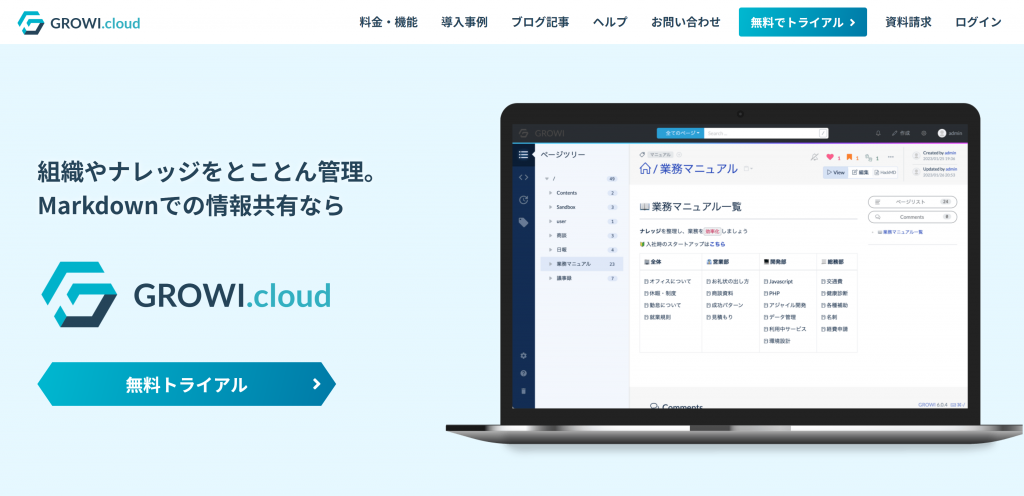
特徴
- Markdown記法をベースに、テキストや図表もどんどん書ける強力な編集機能
- 検索エンジンにElasticsearchを採用しており、欲しい情報が早く正確に見つかる
- 料金がユーザー数に左右されない月額固定制なので、コストパフォーマンスが高い
- LDAP/OAuth/SAML など様々な認証方式に対応しており、セキュリティ性が高い
GROWI.cloudは様々な企業で導入いただいています。

- プランベーシック 月額¥5,500 25人×2app 最大50人まで
- ビジネススタンダード 月額¥15,000 75人×3app 最大225人まで
- ビジネスプロ 月額¥42,000 6app ユーザー無制限
- エンタープライズ お問い合わせ
Slack
Slackとは、Slack Technology社が開発したビジネスチャットツールです。
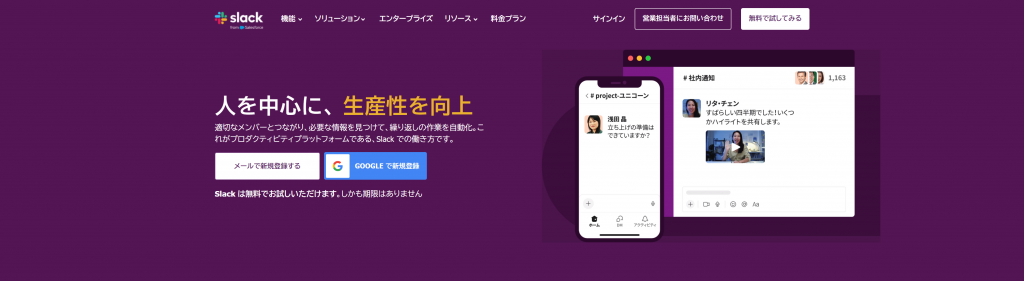
特徴
- メンバーを自由に選んで、チャットグループを作成することが可能
- 拡張性が高く、連携できるアプリケーションの種類が豊富
- 有料プランもあるが、無料で十分な機能を使うことができる
Chat work
Chat workは、Chatwork株式会社が運営する、国内利用者数No.1のビジネスチャットツールです。
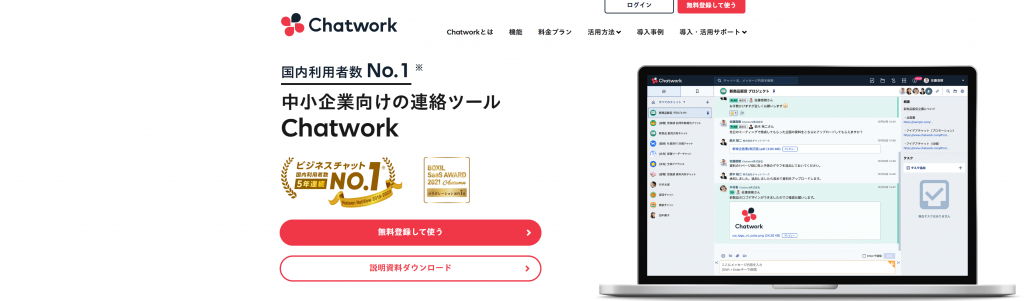
特徴
- UIがシンプルで誰でも簡単に使いこなせる
- チャット機能だけではなく、タスク管理機能もついている
- 無料プランが用意されている
LINE WORKS
LINE WORKSは、 LINE WORKS株式会社が運営する、ビジネスチャットツールです。
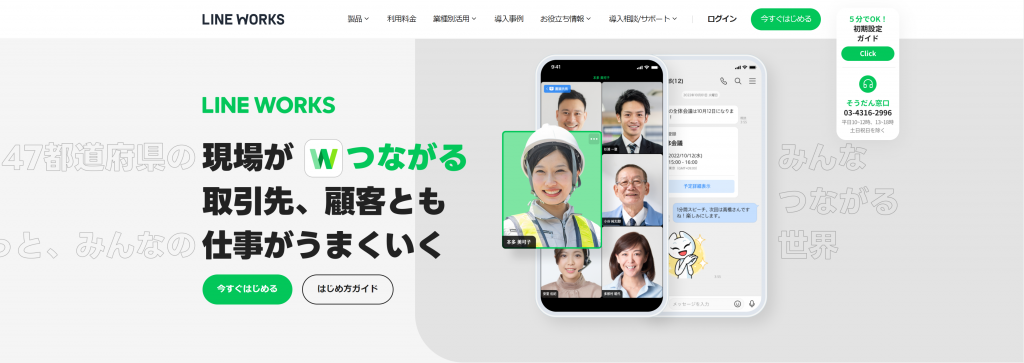
特徴
- Lineのような使い勝手でチャットすることが可能
- 掲示板やカレンダーなど、チャット以外の機能も満載
- ユーザーの操作をモニタリングできるため、セキュリティリスクを未然防止できる
まとめ
初めてビジネスメールを送る際は、書き方やマナーがわからないことも多いです。相手に失礼
のないメールを送るためには、今回ご紹介したマナーや注意点を把握しておくことが大切です。 件名や宛先、挨拶などそれぞれのポイントをおさえながら、メールを作成しましょう。メールでの情報共有が 手間に感じる場合は、社内wikiツールの活用もおすすめです。